日期:2018-05-15 00:00 作者:win7系统官网 来源:http://www.win770.com
很多对电脑不熟悉的朋友不知道win8系统安全模式启动的问题如何解决,虽然win8系统安全模式启动的少许解决办法,所以小编就给大家准备了win8系统安全模式启动的具体解决方法。只用你按照1、点击开始菜单,然后按住 sHiFT 键不动,再点击 “电源按钮” 选择“ 重启”; 2、重启后会进入到蓝色界面点击“疑难解答”;的方法即可解决,接下来小编就给大家带来win8系统安全模式启动的具体解决流程。
1、点击开始菜单,然后按住 sHiFT 键不动,再点击 “电源按钮” 选择“ 重启”;
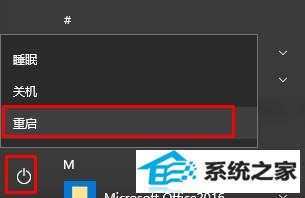
2、重启后会进入到蓝色界面点击“疑难解答”;
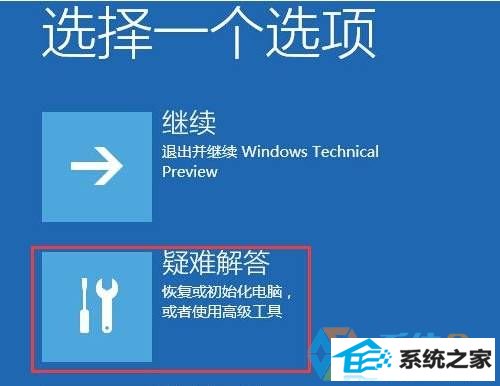
3、点击右侧的【高级选项】;

4、点击【启动设置】;
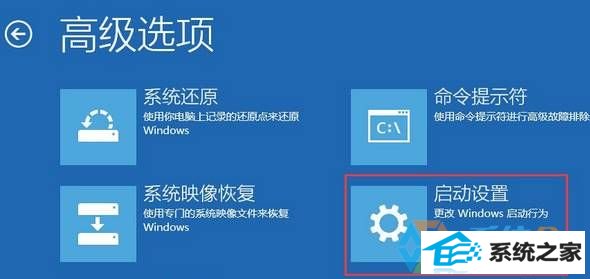
5、点击右下角的重启,重启后我们就可以选择“安全模式”并进入!

方法二:
1、按下“win+R”组合键打开运行,输入:msconfig 点击确定;
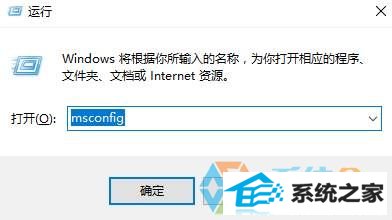
2、切换到“引导”选项卡,勾选“安全引导”,点击确定,然后正常重启计算机就会进入安全模式!
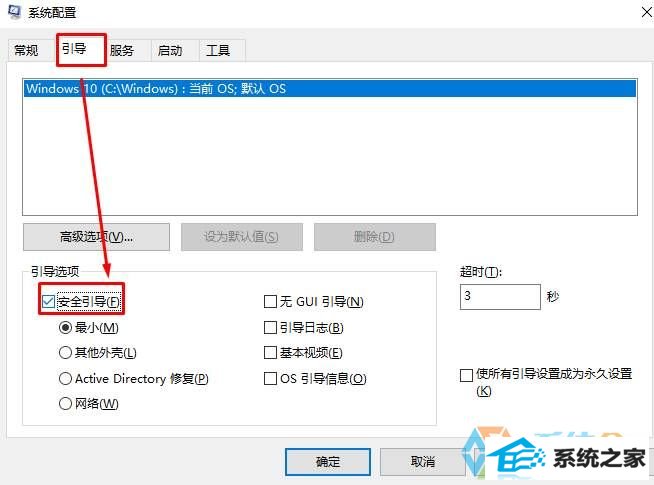
栏目推荐: 小白系统 深度系统下载 鹰王 windows10正式版下载 w7旗舰版系统 win7家庭版系统下载 win10企业版激活 windows7系统之家
专题推荐: 电脑系统下载网站 系统之家下载 win8激活 xp系统 win10输入法 win10专业版激活